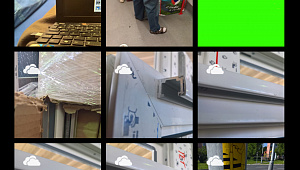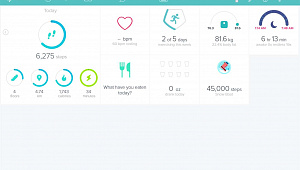Aplikace, se kterou můžete dokázat ještě víc, než to vypadá. Nejvyužitelnější vlastností je možnost automaticky otáčet orientaci displeje podle fyzického naklopení zařízení. Navíc však máte možnost si nastavit svoje vlastní pravidla a akce na základě spuštěných aplikací, orientace zařízení a stavu stylusu.
Zmíněné vlastnosti vám dávají do slova neomezené možnosti tvorby vlastních skriptů. Příklady jsou třeba zamčení zařízení po vložení stylusu, zavěšení hovoru po otočení zařízení směrem dolů, další simulace tlačítek na základně daných podmínek či za daných podnětů nebo zmiňovaná rotace displeje.
Hlavní černá obrazovka programu ukazuje ve vrchní části aktuální orientaci zařízení („Orientation“) a stav stylusu („Stylus“). Stiskněte „Minimise“ a aplikace poběží na pozadí a bude plnit svou funkci. Všechny události se konfigurují v „Menu“ -> „Events…“: Vypíše se seznam již předem nakonfigurovaných pravidel, jejich priorita je podle umístění v seznamu (například výjimky aplikací, na které naplatí rotace displeje, jsou zařazeny ještě před rotací samotnou – „Rotate“). Čísla vedle názvů znamenají „0“, pokud je událost neaktivní, „1“, pokud je spouštěna orientací, „2“, pokud stylusem a „3“, pokud oběma. Když se rozhodnete přidat událost, podržte stylus na prázdném místě a zvolte „Add Event“. V seznamu se objeví nová položka „New Rule“, podržte na ní opět stylus a zatrhněte si buď „Orientation“ nebo „Stylus“ (nebo oboje) pro volbu spouštění, „Edit Event“ vás pustí do detailního nastavení („Promote“ posune položku v seznamu výš, „Demote“ níž). Na několika záložkách si nastavíte jméno, souvislost s danou aplikací (přesné označení zde), souvislost s orientací, stylusem a požadovanou akci, která se má provést (popřípadě přehrávaný zvuk nebo virtuálně stisknuté tlačítko)
V „Menu“ -> „Options“ můžete zatrhnout automatické skrytí hlavního okna po spuštění aplikace a na zálžce „Sensor“ konfigurovat pohybový senzor. To je ale doporučeno jen zkušeným uživatelům.
Aplikace podporuje pouze zařízení HTC s pohybovým senzorem.
Na oficiálních stránkách najdete výrazně důležité informace ohledně konfigurace, často kladené dotazy a odpovědi, videa z aplikace, možnost podpory a další.